本文主要是介绍fiddler设置过滤你就这样做,一做一个不只声!,希望对大家解决编程问题提供一定的参考价值,需要的开发者们随着小编来一起学习吧!
fiddler设置过滤
基本的过滤操作流程以百度为例
步骤:
1、右侧高级工具栏点击Filters》勾选Use Filters》选择Show only Internet Hosts和Show only the following Hosts》在文本框中输入host地址
2、点击Changes not yet saved》再点击Actions》Run Filterset now(执行)
3、打开百度网址,查看fiddler的会话栏中只展示百度的接口
只抓取百度的请求设置;如下图:
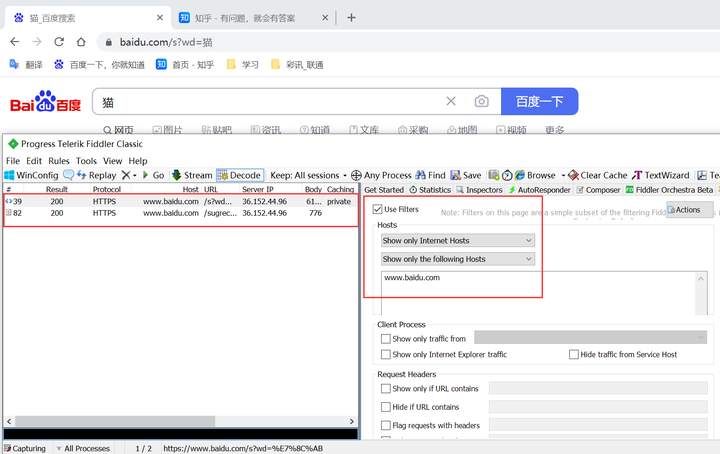
添加图片注释,不超过 140 字(可选)
一、设置use Fiters启用
未勾选 use Filters,未启用此功能;已勾选use Filters,已启用此功能
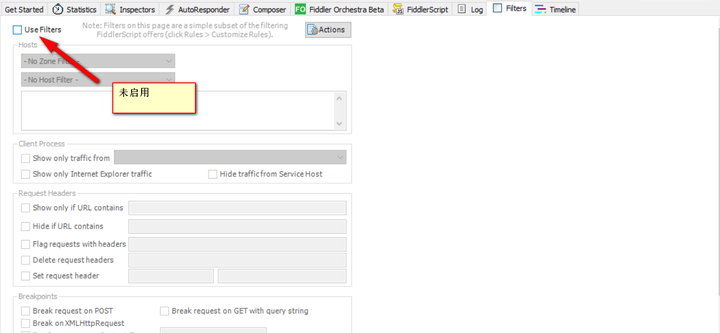
添加图片注释,不超过 140 字(可选)
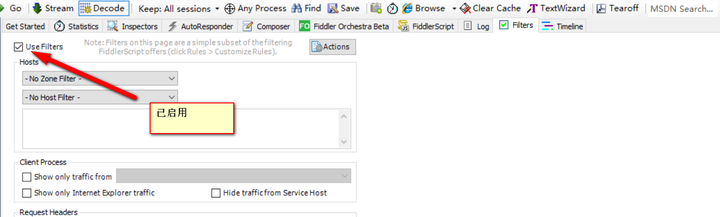
添加图片注释,不超过 140 字(可选)
二、Action设置
Run Filterset now :马上执行过滤,立即生效过滤
Load Filterset:加载本地过滤文件到fiddler
Save Filterset :保存fiddler过滤条件到本地
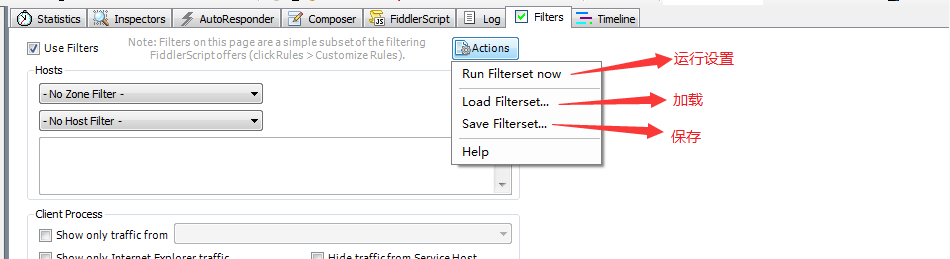
添加图片注释,不超过 140 字(可选)
三、Hosts过滤
-No Zone Filter:不设置过滤;指定只显示内网(Intranet)或互联网(Internet)的内容;
Show only Intranet Hosts:指定只显示内网(Intranet)的内容
Show only Internet Hosts:指定只显示互联网(Internet)的内容
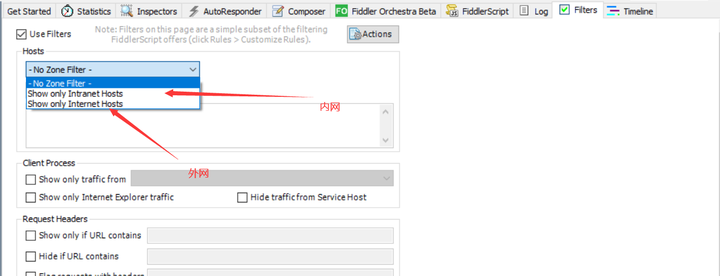
添加图片注释,不超过 140 字(可选)
- No Host Filter :不过滤 Hide the following Hosts : 隐藏文本框中的相关主机请求
Show only the following Hosts :显示文本框中相关的主机请求(多个用分号分开)
Flag the following Hosts :标记(高亮)显示文本框中的主机请求
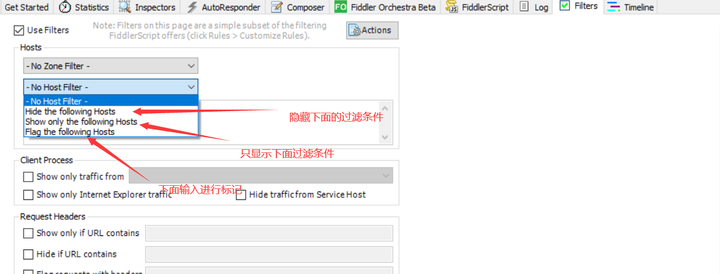
添加图片注释,不超过 140 字(可选)
输入多个HOST,多个之前用半角逗号或者回车分隔;
支持通配符:*,baidu.com;
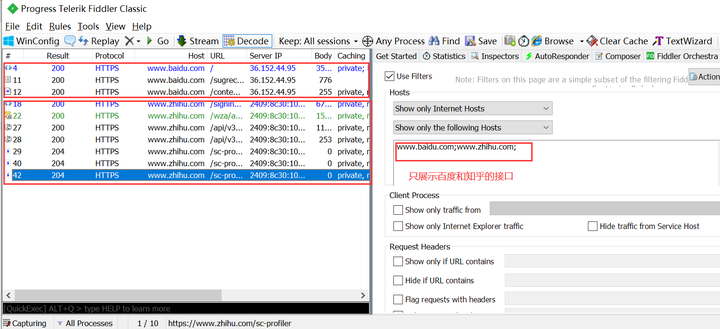
添加图片注释,不超过 140 字(可选)
步骤:选择Hosts--->输入过滤条件单条件(rm.api.weibo.com)或多条件(rm.api.weibo.com,www.weibo.com)或通配符(*.weibo.com)--->Changes not yet saved--->选择Ations中Run Filterset now;
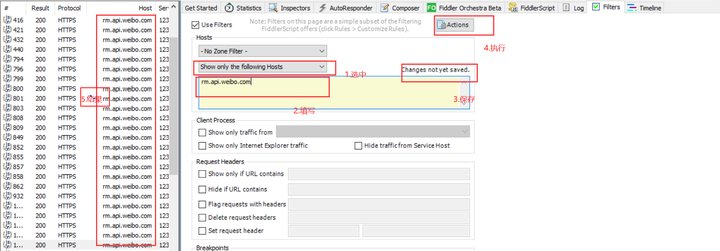
添加图片注释,不超过 140 字(可选)

添加图片注释,不超过 140 字(可选)
四、Client Process过滤
客户端进程过滤规则:
Show only traffic from:你可以指定只捕获哪个Windows进程中的请求;
Show only Internet Explorer traffic:只显示IE发出的请求;
Hide Windows RSS platform traffic:隐藏Windows RSS平台发出的请求;
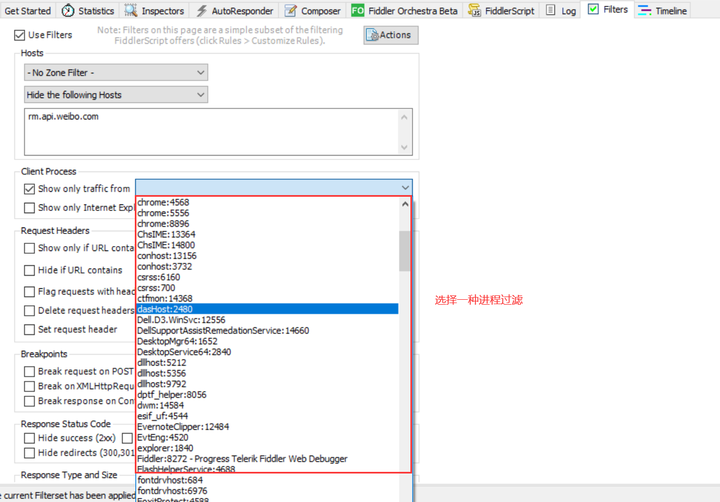
添加图片注释,不超过 140 字(可选)
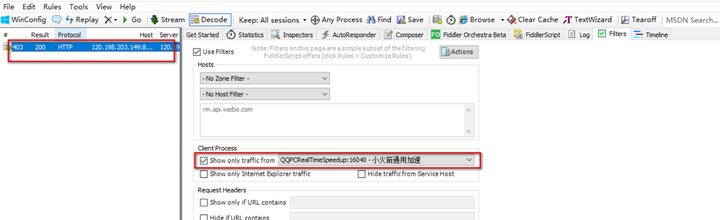
添加图片注释,不超过 140 字(可选)
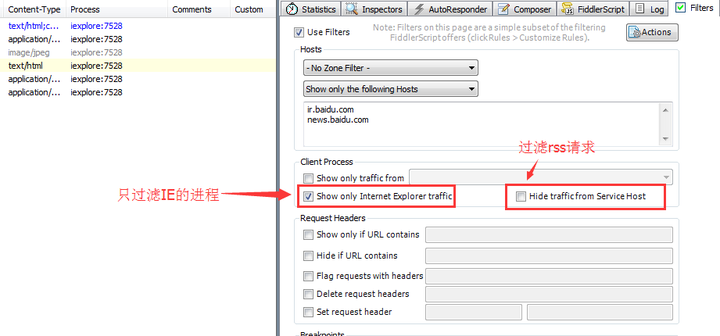
添加图片注释,不超过 140 字(可选)
五、Request Headers过滤
请求header过滤规则:
经常使用:Show only if URL contains;
Show only if URL contains 只显示URL中包含输入框中内容的Sessions。支持正则,如果要明确大小写,可以EXACT:xxx
Hide if URL contains 隐藏URL中包含输入框内容的Sessions
Flag requests with headers:标记带有特定header的请求;
Delete request headers:删除请求header;
Set request header设置请求的header;
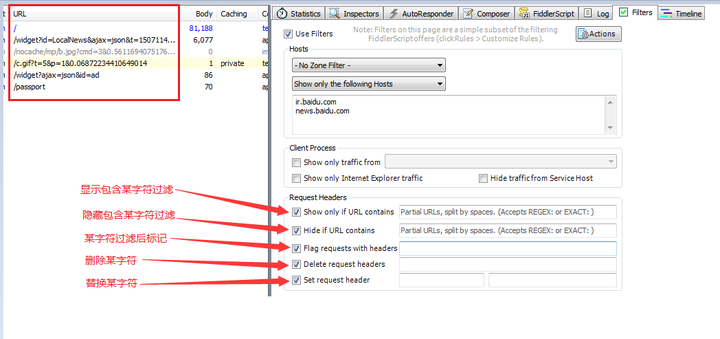
添加图片注释,不超过 140 字(可选)
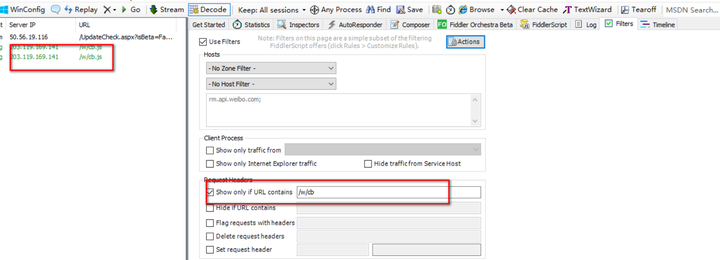
添加图片注释,不超过 140 字(可选)
六、Breakpoints
断点设置规则:
Break request on HTTP POST:给所有POST请求设置断点;
Break request on HTTP GET with QueryString:给所有带参数的GET请求设置断点;
Break response on Content-Type:给特定的Content-Type设定断点;
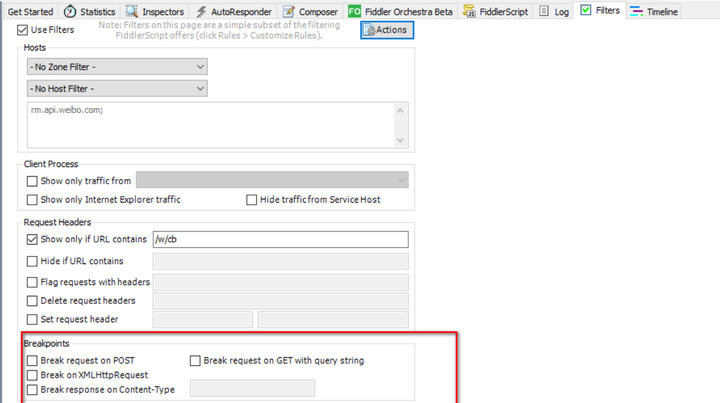
添加图片注释,不超过 140 字(可选)
七、Response Status Code过滤
响应HTTP状态过滤规则:
Hide success(202,204,206):隐藏响应成功的session(202,204,206);
Hide Authentication demands(401):隐藏未经授权被拒绝的session(401);
Hide redirects(300,301,302,303,307):隐藏重定向的session(300,301,302,303,307);
Hide Not Modified(304):隐藏无变更的session(304);

添加图片注释,不超过 140 字(可选)
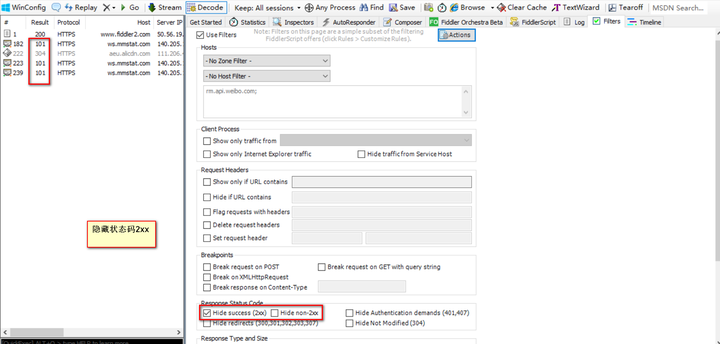
添加图片注释,不超过 140 字(可选)
八、Response Type and Size
响应类型和大小过滤规则:
Show all Content-Type:显示所有响应类型;
Hide smaller than ?KB:隐藏小于指定大小的session;
Hide larger than ?KB:隐藏大于指定大小的session;
Time HeatMap:获得即时数据(绿色阴影代表响应时间在50毫秒以内;超过50毫秒但在300毫秒之内的响应条目没有颜色;响应时间在300至500毫秒之间的会涂以黄色;超过500毫秒的用红色底纹显示);
Block script files:阻止脚本文件,显示为404;
Block image files:阻止图片文件;
Block SWF files:阻止SWF文件;
Block CSS files:阻止CSS文件;

添加图片注释,不超过 140 字(可选)

添加图片注释,不超过 140 字(可选)
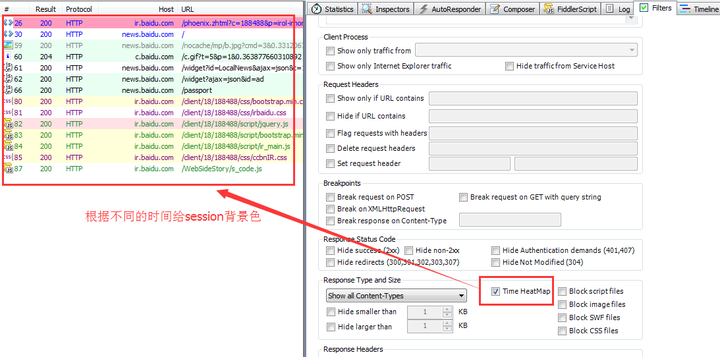
添加图片注释,不超过 140 字(可选)
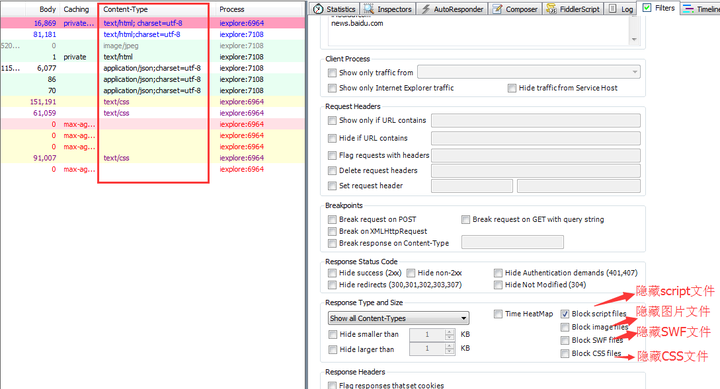
添加图片注释,不超过 140 字(可选)
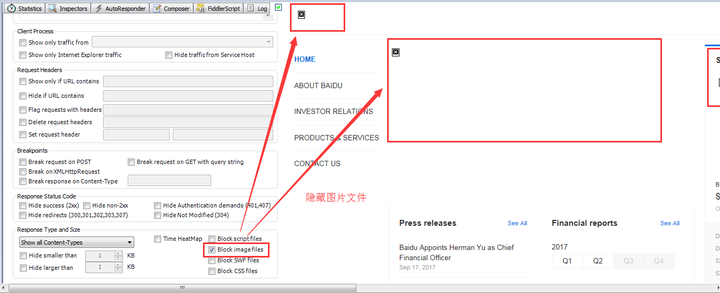
添加图片注释,不超过 140 字(可选)
九、Response Headers
响应header过滤规则:
Flag response that set cookies:标记会设置cookie的响应;
Flag response with headers:标记带有特定header的响应;
Delete response headers:删除响应header;
Set response header:设置响应的header;
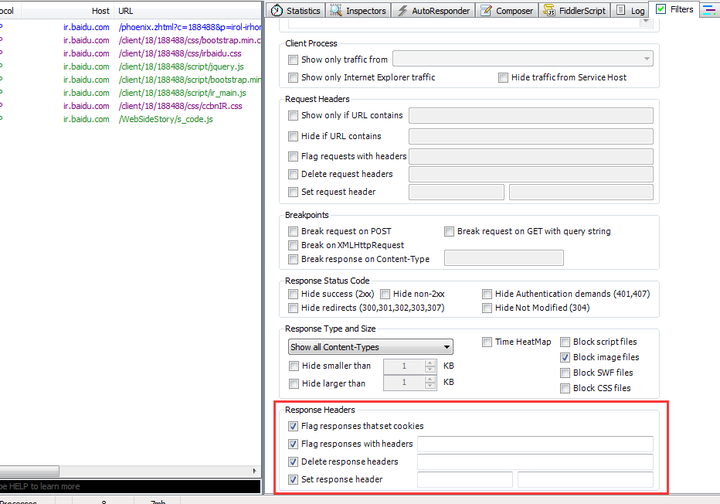
添加图片注释,不超过 140 字(可选)
十.会话列表:鼠标右击

添加图片注释,不超过 140 字(可选)
自动化测试相关教程推荐:
2023最新自动化测试自学教程新手小白26天入门最详细教程,目前已有300多人通过学习这套教程入职大厂!!_哔哩哔哩_bilibili
2023最新合集Python自动化测试开发框架【全栈/实战/教程】合集精华,学完年薪40W+_哔哩哔哩_bilibili
测试开发相关教程推荐
2023全网最牛,字节测试开发大佬现场教学,从零开始教你成为年薪百万的测试开发工程师_哔哩哔哩_bilibili
postman/jmeter/fiddler测试工具类教程推荐
讲的最详细JMeter接口测试/接口自动化测试项目实战合集教程,学jmeter接口测试一套教程就够了!!_哔哩哔哩_bilibili
2023自学fiddler抓包,请一定要看完【如何1天学会fiddler抓包】的全网最详细视频教程!!_哔哩哔哩_bilibili
2023全网封神,B站讲的最详细的Postman接口测试实战教学,小白都能学会_哔哩哔哩_bilibili
总结:
光学理论是没用的,要学会跟着一起敲,要动手实操,才能将自己的所学运用到实际当中去,这时候可以搞点实战案例来学习。


如果对你有帮助的话,点个赞收个藏,给作者一个鼓励。也方便你下次能够快速查找。
如有不懂还要咨询下方小卡片,博主也希望和志同道合的测试人员一起学习进步
在适当的年龄,选择适当的岗位,尽量去发挥好自己的优势。
我的自动化测试开发之路,一路走来都离不每个阶段的计划,因为自己喜欢规划和总结,
测试开发视频教程、学习笔记领取传送门!!

这篇关于fiddler设置过滤你就这样做,一做一个不只声!的文章就介绍到这儿,希望我们推荐的文章对编程师们有所帮助!






